 Защитить те или иные данные от доступа посторонних лиц можно как непосредственно с помощью средств операционной системы Windows, так, и, посредством различных программ и утилит. Так, используя бесплатный архиватор 7-Zip можно поставить пароль на любую папку или файл на компьютере. Далее рассмотрим, как это сделать.
Защитить те или иные данные от доступа посторонних лиц можно как непосредственно с помощью средств операционной системы Windows, так, и, посредством различных программ и утилит. Так, используя бесплатный архиватор 7-Zip можно поставить пароль на любую папку или файл на компьютере. Далее рассмотрим, как это сделать.
Как защитить паролем папку или файл с помощью 7-Zip
Архивирование с парольной защитой является, пожалуй, самым простым и быстрым способом (довольно надёжным), позволяющим защитить важную информацию, ведь никто кроме вас не сможет получить доступ к содержимому архива, не зная пароль.
Итак, дальнейшая инструкция подразумевает, что на вашем компьютере уже установлен архиватор 7-Zip. Очерёдность действий по установке пароля будет следующей:
- Кликните ПКМ (правой кнопкой мыши) по папке/файлу, которую необходимо защитить паролем → в контекстном меню проводника Windows выберите 7-Zip → Добавить к архиву;
- В открывшемся окне можете оставить все настройки по умолчанию, обратите внимание на раздел «Шифрование», здесь придумайте и введите пароль → повторите ваш пароль ещё раз → отметьте пункт «Шифровать имена файлов» → нажмите «ОК» → в результате будет создан архив, защищённый паролем;
Как открыть папку, защищённую паролем
- Чтобы получить доступ к запороленной папке сделайте двойной клик по файлу с архивом → введите пароль → нажмите «ОК»;
- В меню архиватора выберите «Извлечь».
На этом всё. Теперь вы снова можете использовать файл или папку, после извлечения из архива, на который была установлена защита с паролем.
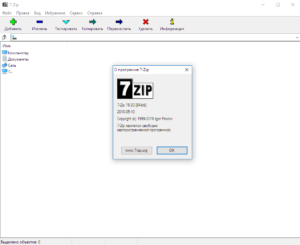
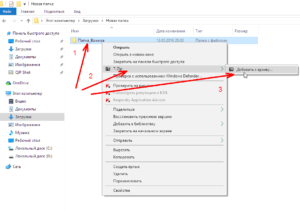
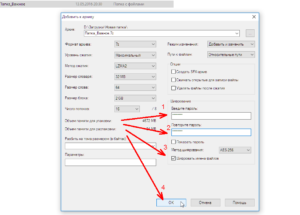
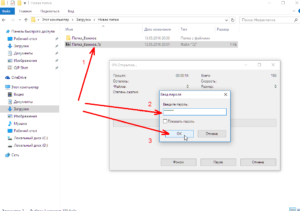
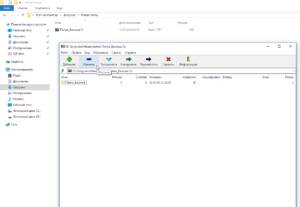
Добавить комментарий